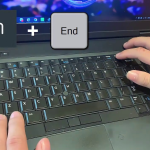Η μετατροπή ενός αρχείου PDF σε Word είναι μια συνηθισμένη ανάγκη, ειδικά όταν θέλετε να επεξεργαστείτε το περιεχόμενο ενός PDF. Ευτυχώς, υπάρχουν πολλοί τρόποι για να το κάνετε εύκολα, είτε χρησιμοποιείτε PC είτε Mac. Ακολουθούν οι καλύτερες επιλογές για να πετύχετε μια γρήγορη και ακριβή μετατροπή.
1. Microsoft Word (για PC και Mac)
Η πιο απλή λύση για να μετατρέψετε ένα PDF σε Word είναι η χρήση του Microsoft Word, εφόσον διαθέτετε την έκδοση 2013 ή νεότερη.
Βήματα:
- Ανοίξτε το Microsoft Word.
- Επιλέξτε File > Open και εντοπίστε το PDF που θέλετε να μετατρέψετε.
- Το Word θα σας ειδοποιήσει ότι το PDF θα μετατραπεί σε επεξεργάσιμο έγγραφο. Πατήστε OK.
- Το PDF θα ανοίξει ως Word αρχείο, έτοιμο για επεξεργασία. Μπορείτε να το αποθηκεύσετε ως .docx.
Πλεονέκτημα: Είναι γρήγορο και δεν απαιτεί πρόσθετο λογισμικό.
2. Adobe Acrobat Pro DC (για PC και Mac)
Το Adobe Acrobat είναι η πιο αξιόπιστη επιλογή για ακριβή μετατροπή, διατηρώντας τη μορφοποίηση του αρχείου.
Βήματα:
- Ανοίξτε το PDF με το Adobe Acrobat Pro DC.
- Πατήστε Export PDF στο δεξί μενού.
- Επιλέξτε Microsoft Word ως μορφή εξαγωγής και κάντε κλικ στο Export.
- Αποθηκεύστε το αρχείο στον υπολογιστή σας.
Πλεονέκτημα: Ιδανικό για αρχεία με περίπλοκη μορφοποίηση.
3. Online Εργαλεία (για PC και Mac)
Αν δεν θέλετε να εγκαταστήσετε κάποιο πρόγραμμα, μπορείτε να χρησιμοποιήσετε online πλατφόρμες, όπως:
- Smallpdf (smallpdf.com)
- ILovePDF (ilovepdf.com)
- PDF2Go (pdf2go.com)
Βήματα:
- Επισκεφθείτε την πλατφόρμα.
- Ανεβάστε το PDF αρχείο σας.
- Επιλέξτε τη μετατροπή σε Word.
- Κατεβάστε το μετατρεπόμενο αρχείο.
Πλεονέκτημα: Είναι δωρεάν και λειτουργεί από οποιονδήποτε browser.
4. Προεγκατεστημένα Εργαλεία σε Mac
Οι χρήστες Mac μπορούν να χρησιμοποιήσουν το Preview σε συνδυασμό με το Pages.
Βήματα:
- Ανοίξτε το PDF στο Preview.
- Κάντε αντιγραφή του κειμένου (Cmd + C).
- Επικολλήστε το στο Pages ή σε Word και επεξεργαστείτε το.
Πλεονέκτημα: Δεν χρειάζεται επιπλέον λογισμικό.
Συμπέρασμα
Η επιλογή εργαλείου εξαρτάται από τις ανάγκες σας. Αν θέλετε γρήγορη λύση, το Microsoft Word και τα online εργαλεία είναι εξαιρετικά. Για αρχεία με περίπλοκη μορφοποίηση, το Adobe Acrobat Pro DC είναι η καλύτερη επιλογή. Όποια μέθοδο κι αν επιλέξετε, η μετατροπή PDF σε Word είναι πλέον πιο εύκολη από ποτέ!